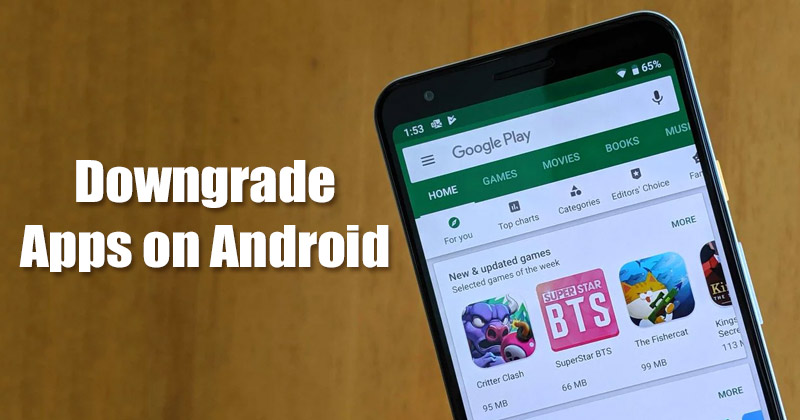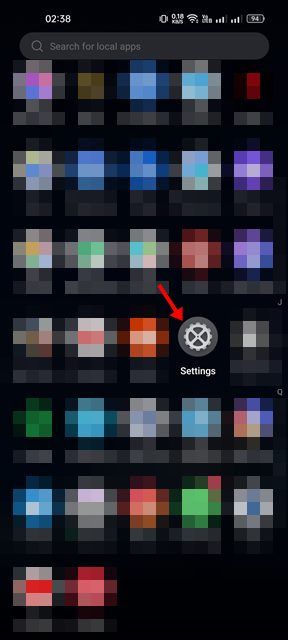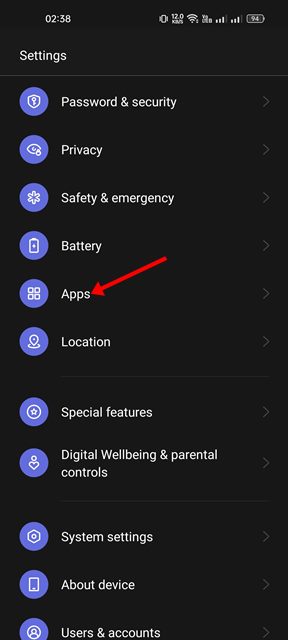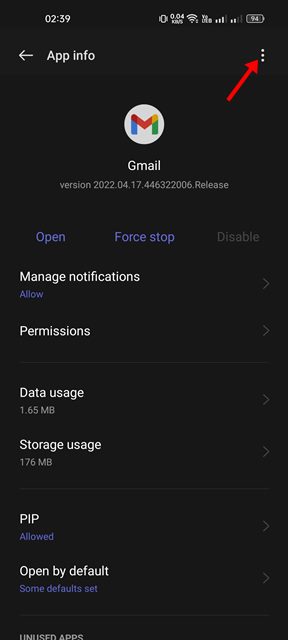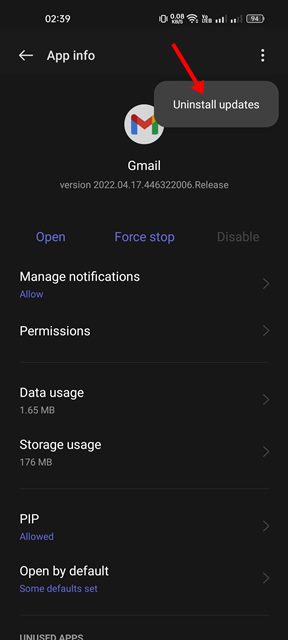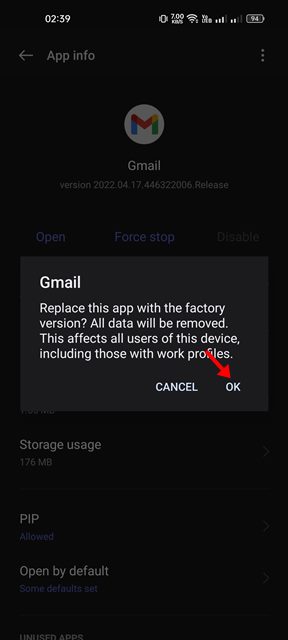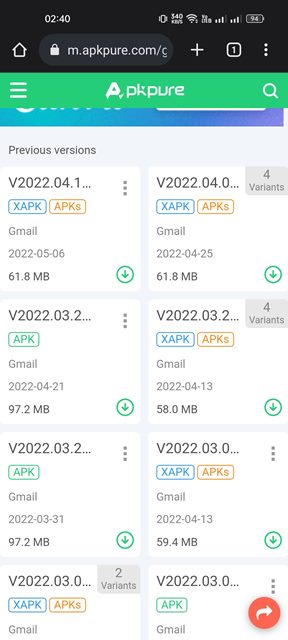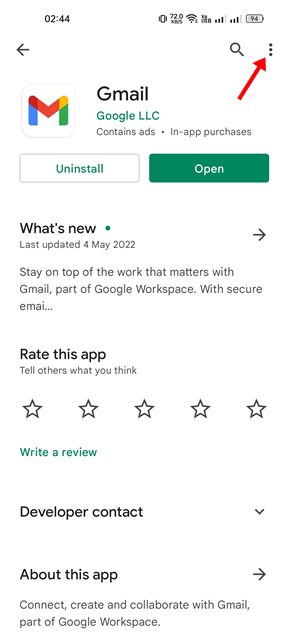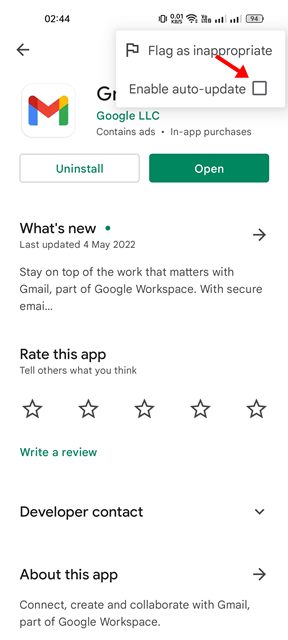Хотя обновления приложений на Android жизненно важны, поскольку они должны исправлять ошибки и добавлять новые функции, иногда обновление приложений также вызывает проблемы. Мы все сталкивались с ситуациями, когда нам казалось, что старая версия приложения была более стабильной и лучшей.
Иногда обновления приложения выходят из строя и делают приложение нестабильным. После обновления приложений из Google Play Store пользователи могут столкнуться с определенными проблемами при использовании приложений, такими как сбой приложения, отсутствие подключения к Интернету и т. д.
К счастью, Android позволяет вернуть старую версию приложения. Это означает, что вы можете легко вернуться к предыдущей версии своих приложений на Android. Следовательно, если вы только что обновили приложение для Android и после этого столкнулись с проблемами, вам необходимо удалить обновление приложения.
Содержание
Как вернуться к более старой версии приложения на Android
Ниже мы поделились пошаговым руководством по как перейти на более раннюю версию приложения на Android. Давайте начнем.
1) Откатить приложения Android до предыдущей версии
Если вы хотите вернуться к более старой версии приложения, вам необходимо удалить последние обновления приложения. Вот как можно вернуться к более старой версии приложения на Android.
1. Сначала откройте приложение Настройки на своем устройстве Android.
2. Затем прокрутите вниз и нажмите Приложения. В приложениях нажмите «Список приложений» или «Управление приложениями».
3. Выберите в списке приложений приложение, для которого хотите выполнить откат к более старой версии.
4. На странице информации о приложении нажмите на три точки, показанные на скриншоте ниже.
5. В списке вариантов нажмите Удалить обновления.
6. В запросе подтверждения нажмите кнопку ОК.
Вот и все! Вы сделали. Приложение будет заменено заводской версией.
2) Установите старую версию приложения вручную
Если вы не можете найти опцию удаления обновлений, вам необходимо удалить приложение и загрузить более старую версию приложения Android.
Вы не можете получить более старые версии приложений из Google Play Store, но можете получить их с сторонние магазины приложений или с таких веб-сайтов, как ApkMirror, ApkPure и т. д..
После загрузки более старой версии приложений перейдите в Настройки >Безопасность и включите параметр Установить неизвестные приложения. После этого запустите загруженный apk-файл.
3) Отключить автоматическое обновление приложений
Если вы хотите запускать определенную версию приложения Android и никогда не обновлять его, вам необходимо отключить автоматическое обновление приложения. Если вы загрузили приложение из Google Play Store, вам необходимо отключить автоматическое обновление приложений войти в Google Play Store.
Однако, если вы хотите отключить автоматическое обновление для определенного приложения в Google Play Store, откройте страницу со списком приложений и нажмите на три точки ниже.
В появившемся меню снимите флажок Включить автоматическое обновление. Это отключит автоматическое обновление выбранного вами приложения на Android.
Часто задаваемые вопросы
Как вернуться к старой версии приложения на Android?
Ну, методы, которыми мы поделились, позволяют удалить последние обновления приложений Android. Если вы не можете удалить последние обновления, вы можете удалить приложение, а затем загрузить и установить более старую версию APK-файла с таких сайтов, как F-Droid, APK Mirror или любых других сторонних сайтов загрузки приложений для Android.
Можно ли отменить обновление приложения для Android?
Да! На смартфоне Android вы можете отменить недавно установленное обновление приложения. Для этого откройте страницу информации о приложении, которое вы хотите откатить до более старой версии, нажмите на три точки >Удалить обновления. Вы можете проверить первый метод, чтобы узнать больше деталей.
Как изменить версию приложения на Android?
Самый простой способ изменить версию приложения на Android — обновить или понизить версию приложения. Когда вы удаляете приложение, версия вашего приложения также меняется. То же самое относится и к обновлению приложения Android.
Безопасно ли удалять обновления приложений на Android?
С точки зрения безопасности удалять обновления приложения не рекомендуется. Вам следует всегда обновлять версию операционной системы Android и приложений на Android.
Итак, это руководство о том, как вернуться к более старой версии приложений на Android. Если вы передумали и хотите получить последнее обновление приложения, откройте Google Play Store и обновите приложение. Если вам нужна дополнительная помощь, сообщите нам об этом в комментариях ниже.